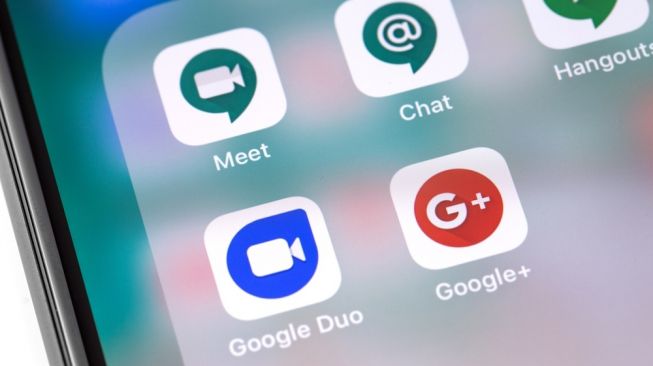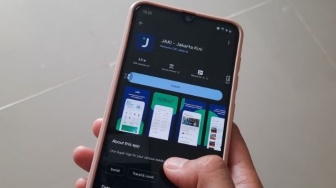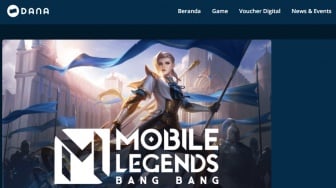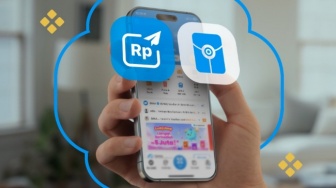Suara.com - Bagaimana cara menggunakan Google Meet di HP Android maupun iOS dengan mudah?
Beragam aplikasi meeting online dan video conference jarak jauh kini hadir untuk memudahkan siapa saja menggelar rapat daring (online) dari rumah.
Tak hanya rapat, di masa pandemi ini kegiatan pelajaran mengajar pun juga dilakukan secara online. Salah satu aplikasi video conference yang banyak digunakan para pekerja di perusahaan yaitu Google Hangouts Meet atau sering disebut Google Meet.
Google Meet adalah aplikasi untuk melakukan konferensi percakapan baik secara video dan audio online. Sebuah aplikasi yang dibuat langsung oleh Google. Untuk menggunakan aplikasi ini sebenarnya mudah, Anda hanya memerlukan akun Gmail saja.
Aplikasi meeting virtual ini bisa menampung hingga 250 peserta dalam satu telekonferensi. Siaran langsung telekonferensi ini pun bisa ditonton hingga 100.000 penonton dengan satu domain.
Tak hanya melalui PC/laptop, Google Meet juga bisa digunakan di smartphone. Cara menggunakan Google Meet di HP terbilang cukup mudah. Berikut cara munggunakan Google Meet di HP seperti HiTekno.com rangkum.
Cara menggunakan Google Meet di HP
1. Download aplikasi di Android atau iOS
Google Meet bisa digunakan di mana saja dan kapan saja. Ketika Anda tidak memiliki laptop atau PC maka bisa mendapatkannya melalui smartphone. Anda hanya perlu mendownload di App Store atau Play Store.
Baca Juga: Cara Menambah Musik di Instagram Stories Secara Ringkas dan Mudah
2. Lakukan proses sign up atau sign in